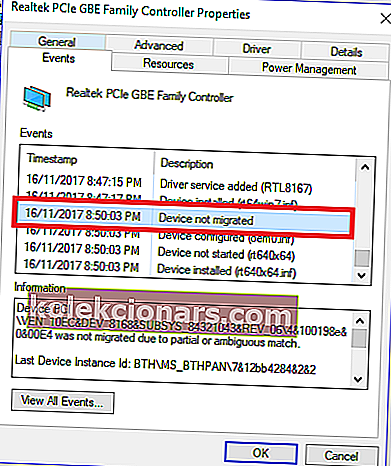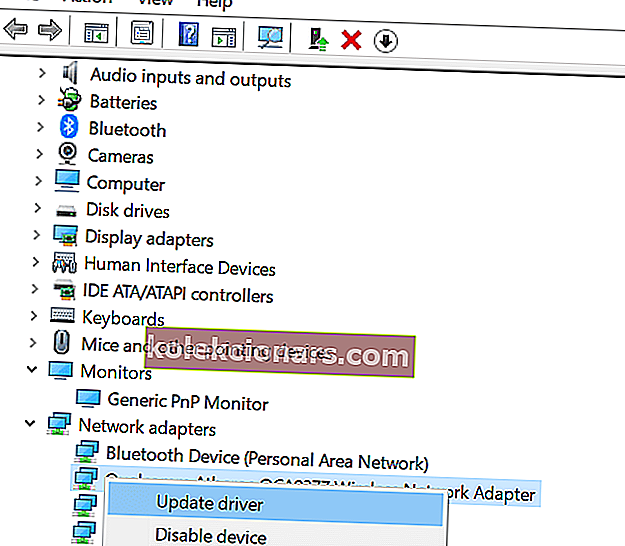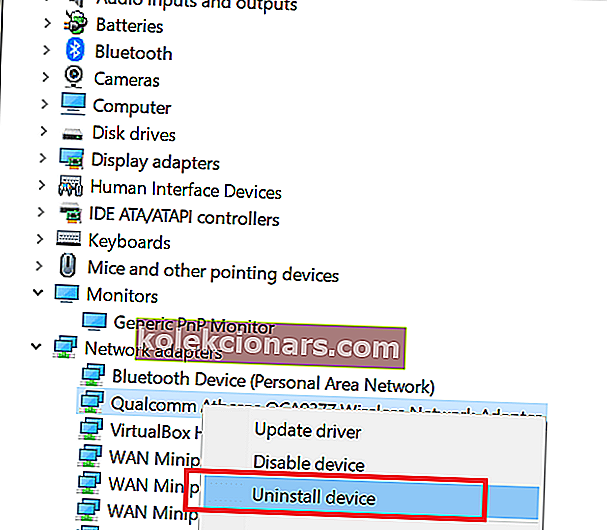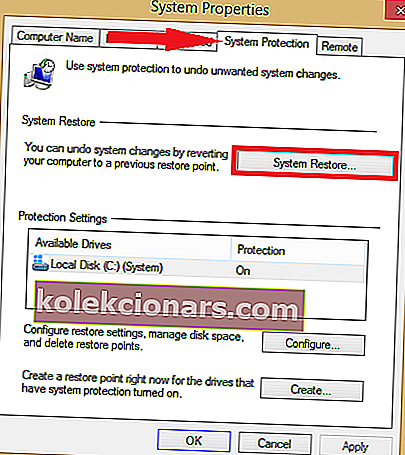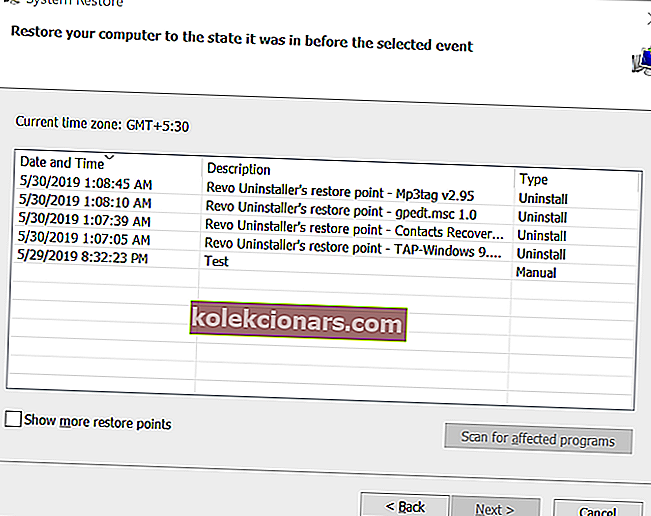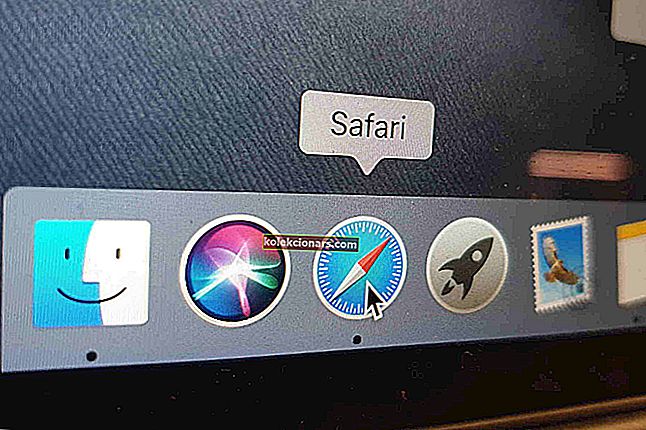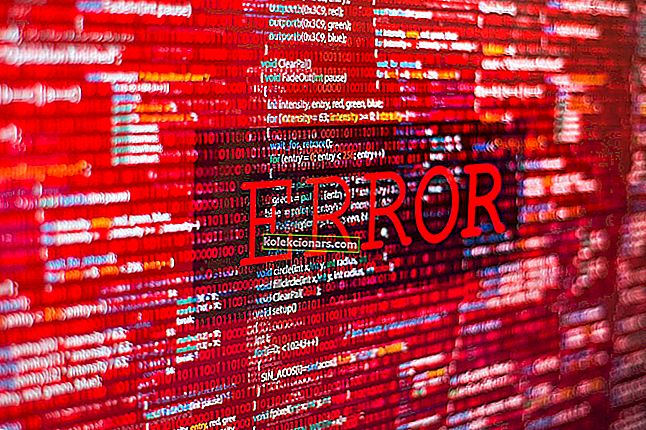Visi žinome, kad įdiegus „Windows 10“ naujinius, gali kilti problemų. Neperkeltas dėl dalinio ar dviprasmiško atitikimo yra viena iš tokių klaidų.
Kai tai atsitiks, jis tiksliai parodys, kuris įrenginys sukelia klaidą. Klaidos pranešimas atrodo maždaug taip:
Įrenginys PCIVEN_10EC & DEV_8168 & SUBSYS_84321043 & REV_064 & 100198e & 0 & 00E4 nebuvo perkeltas dėl dalinio ar dviprasmiško atitikimo.
Problema kyla dėl to, kad „Windows OS“ nepavyko nustatyti prie kompiuterio prijungto įrenginio. Vartotojai pranešė, kad ši klaida įvyko įdiegus „Windows“ naujinimus oficialiame forume.
Įdiegus 2017-11 kaupiamąjį naujinimą, skirtą „Windows 10“ versijai 1709, skirtai „x64“ sistemoms (KB4048955), įrenginys neperkeltas rodo.
Ištaisykite tai atlikdami toliau nurodytus veiksmus.
Pataisyti Įrenginys nebuvo perkeltas dėl dalinės ar dviprasmiškos atitikties klaidos
1. Atnaujinkite tvarkyklę
- Norėdami rasti klaidą, tiesiog nukopijuokite ir įklijuokite įrenginio kodą (aukščiau pateiktoje klaidoje įrenginio kodas yra PCIVEN_10EC & DEV_8168 & SUBSYS_84321043 & REV_064 & 100198e & 0 & 00E4) „Google“ ir patikrinkite, kuriam aparatūros įrenginiui jis priklauso. Užrašykite įrenginio pavadinimą ir tęskite kitus veiksmus.
- Paspauskite „ Windows“ klavišą + R, kad atidarytumėte „Run“.
- Įveskite devmgmt.msc ir paspauskite Gerai, kad atidarytumėte „ Device Manager“.
- Per Device Manager rasti įrenginį. Dešiniuoju pelės mygtuku spustelėkite įrenginį ir pasirinkite Ypatybės.
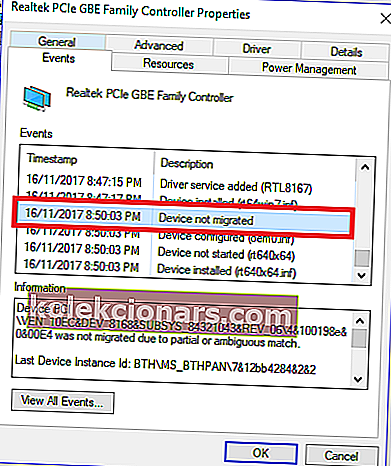
- Eikite į skirtuką Įvykiai ir patikrinkite, ar jame yra pranešimas „Įrenginys neperkeltas“.
Neautomatiškai įdiekite tvarkyklę
- Eikite į oficialią įrenginio, kuris sukelia klaidą, svetainę. Atsisiųskite naujausią galimo tvarkyklės versiją.
- Atidarykite „ Device Manager“.
- Dešiniuoju pelės mygtuku spustelėkite įrenginį ir pasirinkite Atnaujinti tvarkyklę.
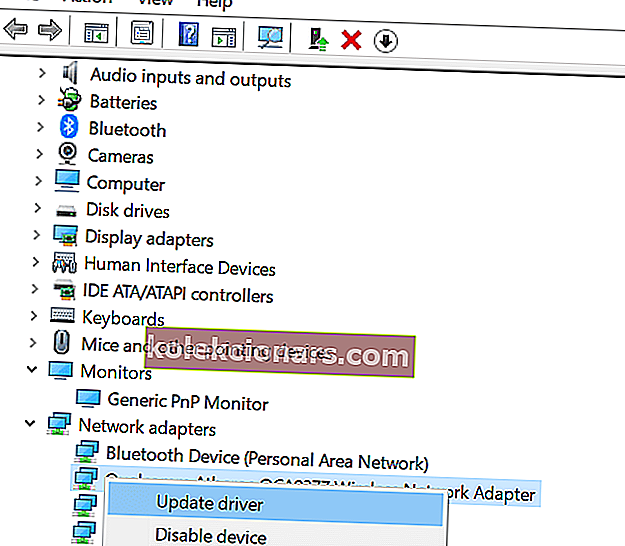
- Pasirinkite parinktį „ Naršyti mano kompiuteryje ieškant tvarkyklių programinės įrangos“ .
- Spustelėkite mygtuką Naršyti ir eikite į vietą, kurioje išsaugotas neseniai atsisiųstas tvarkyklė. Pasirinkite tvarkyklę ir spustelėkite Gerai> Toliau .
- Palaukite, kol bus įdiegta tvarkyklė, ir iš naujo paleiskite sistemą.
Pašalinkite ir įdiekite iš naujo
- Per Device Manager, dešiniuoju pelės mygtuku spustelėkite ant prietaiso ir pasirinkite Pašalinti Device.
- Spustelėkite Taip, kad patvirtintumėte veiksmą.
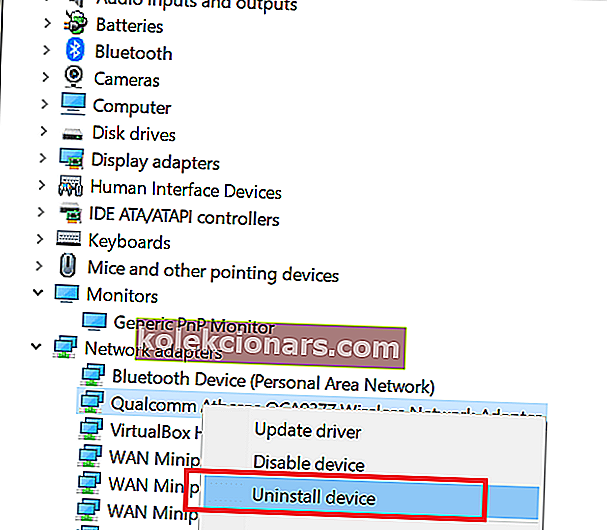
- „Windows“ automatiškai iš naujo įdiegs tvarkyklę, kai tik paleisite iš naujo kompiuterį.
Ar žinojote, kad atlikę kelis paprastus veiksmus galite išvengti įrenginio problemų atlikę atnaujinimus? Sužinokite apie tai čia.
2. Naudokite atkūrimo tašką
- Paieškos juostoje įveskite atkūrimo tašką.
- Paieškos rezultatuose spustelėkite parinktį Sukurti atkūrimo tašką .
- Tada spustelėkite mygtuką Sistemos atkūrimas .
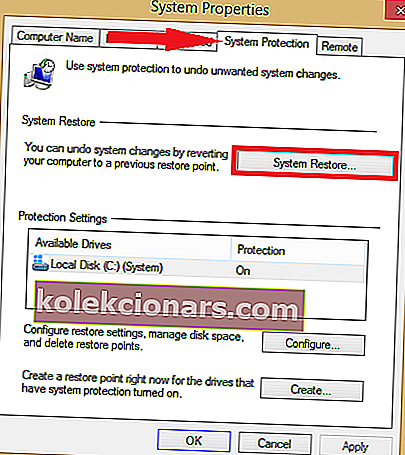
- Spustelėkite Pirmyn.
- Pasirinkite vieną iš atkūrimo taško ir spustelėkite Pirmyn. Įsitikinkite, kad pasirinkote atkūrimo tašką, kuris buvo sukurtas prieš diegiant naujinimą.
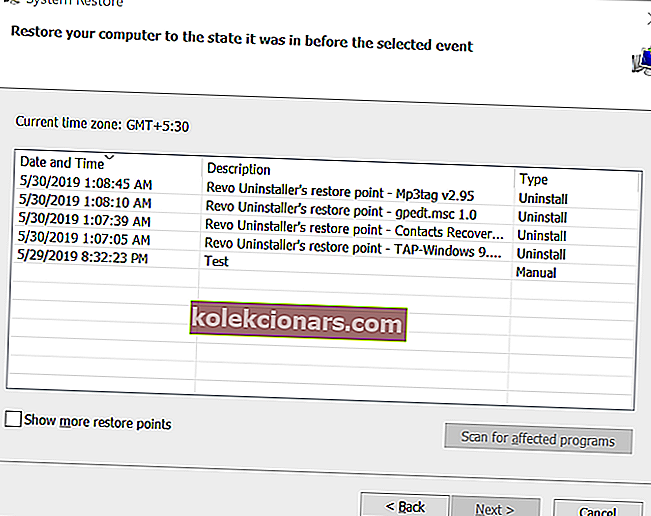
- Spustelėkite mygtuką Baigti .
- Palaukite, kol atkūrimo taškas užbaigs procesą ir be jokių problemų atkursite kompiuterį į būseną, kurioje jis veikė.
Susijusios istorijos, kurios jums gali patikti:
- Kompiuteris neatpažįsta vairasvirtės [4 TIKRAI DIRBANČIOS FIXAI]
- Autentifikuojant šio produkto nuosavybės teisę kilo problema [FIXED]
- NUSTATYTI: AMD tvarkyklės išjungtos atnaujinus „Windows 10“